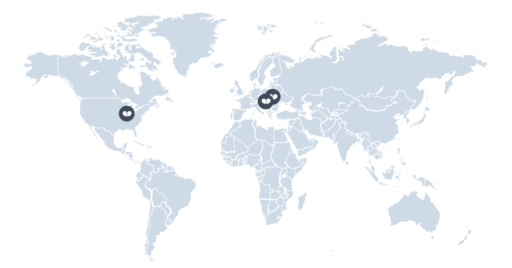TO-DOS: To-dos aus Kommentaren erstellen
Ab sofort können Sie aus Kommentaren To-dos erstellen. So können Sie schnell und unkompliziert neue Aufgaben erstellen ohne sich über Kontext etc. Gedanken zu machen.
Wenn Sie z. B. jemand in einem Kommentar bittet, einen Social-Media-Beitrag zu einer Veranstaltung zu machen, können Sie über das Dreipunkt-Menü im Kommentarbereich direkt aus diesem Kommentar ein To-do erstellen.
Das so erstellte To-do wird im gleichen Kontext wie der Kommentar erstellt. Damit Sie den ursprünglichen Kommentar schnell wiederfinden, finden Sie in der Beschreibung des neu erstellten To-dos einen entsprechenden Link.
Wenn Sie aus einem Kommentar, der Teil eines To-dos ist, ein To-do erstellen, so werden diese beiden To-dos miteinander verlinkt.
ASSETS: Neue Version für mehrere Assets hochladen
Sie wollen für mehrere Assets neue Versionen hochladen ohne jedes einzelne Asset öffnen zu müssen?
Ab sofort können Sie über die Mehrfachauswahl jene Assets auswählen, für die Sie ein neue Version hochladen wollen. Anschließend öffnet sich ein Pop-up-Fenster, über das Sie die neuen Dateien auswählen oder per Drag-and-drop hinzufügen können.
ASSETS: Annotationen und Marker als PDF exportieren
Sie wollen ein Bild-Asset inklusive Annotationen und Markern als PDF exportieren, um es Externen zur Verfügung zu stellen?
Nehmen wir an, Sie laden eine Bilddatei in MARMIND hoch und holen Feedback von Ihrem Team ein. Danach wollen Sie die Bilddatei samt Feedback extern zur Verfügung stellen, z. B. einer neuen Agentur, die keinen Zugang zu MARMIND hat. Mit der neuen PDF-Export-Funktion können Sie problemlos Bild-Assets samt Kommentaren exportieren. Dabei können Sie auswählen, ob Markierungen in der Datei enthalten sein sollen.
Die erste Seite des PDFs enthält eine Bildvorschau mit bzw. ohne Markierungen.
Auf der zweiten Seite werden allgemeine Asset-Informationen, wie etwa Name, Link zum Asset, Version, Ersteller:in des Exports und Erstellungsdatum, angezeigt.
Auf den weiteren Seiten finden Sie schließlich die Kommentare und Markierungen, sofern Sie letztere mitexportiert haben.
Tipp
In unseren Tutorial-Videos finden Sie viele hilfreiche Tipps zur Verwendung von MARMIND.